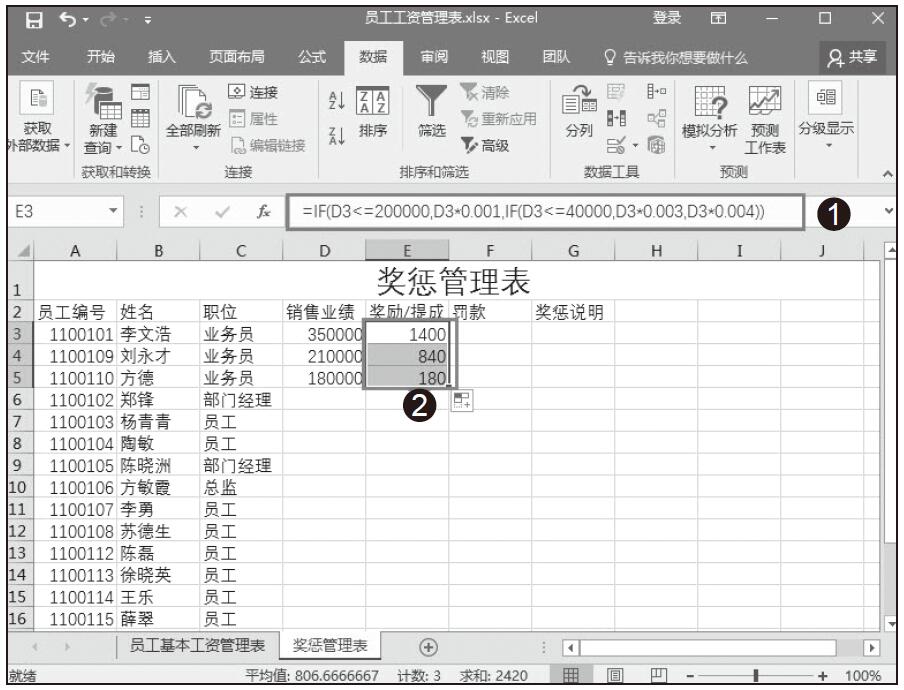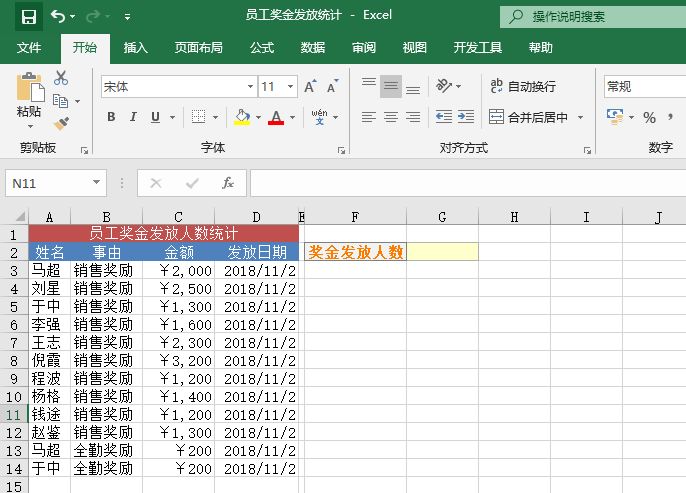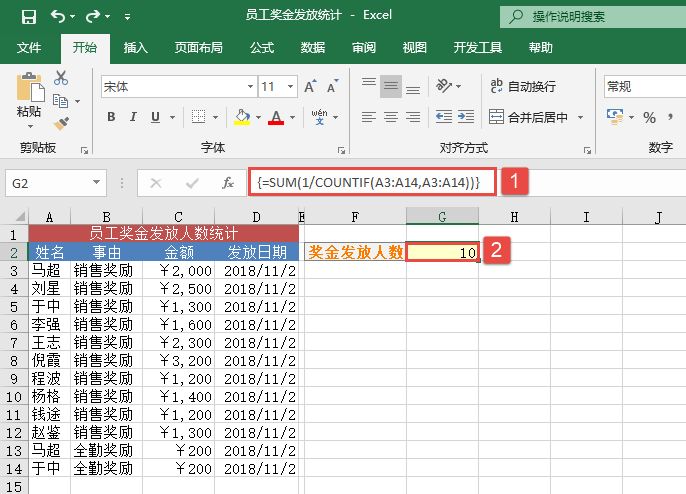某公司于月初发放了上月份员工奖金,包括销售奖励与全勤奖励两种,现在需要对奖金发放人数进行统计。有的员工不只发放了销售奖金,还发放了全勤奖,所以统计时应该考虑到重复出现的员工姓名。下面介绍具体的实现过程。基础数据如图16-172所示。
步骤1:单击G2单元格,按F2键,输入公式“=SUM(1/COUNTIF(A3:A14,A3:A14))”。
说明:以上公式先利用COUNTIF函数返回单元格区域内某记录出现的次数的数组,取倒数,然后求和。如果姓名不重复出现则得到1,如果重复出现2次则得到1/2,求和之后仍然是1,这样可以实现不重复统计。
步骤2:输入完成后按“Ctrl+Shift+Enter”键,以数组公式的形式完成输入,得到结果如图16-173所示。
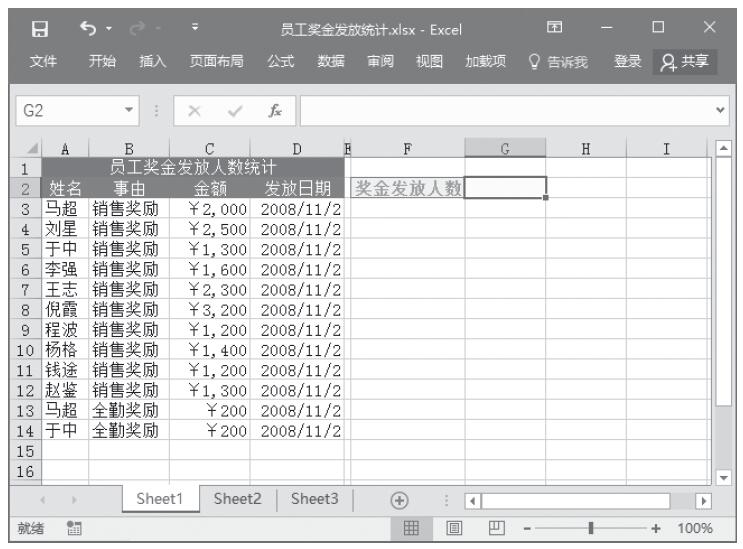
图16-172 基础数据
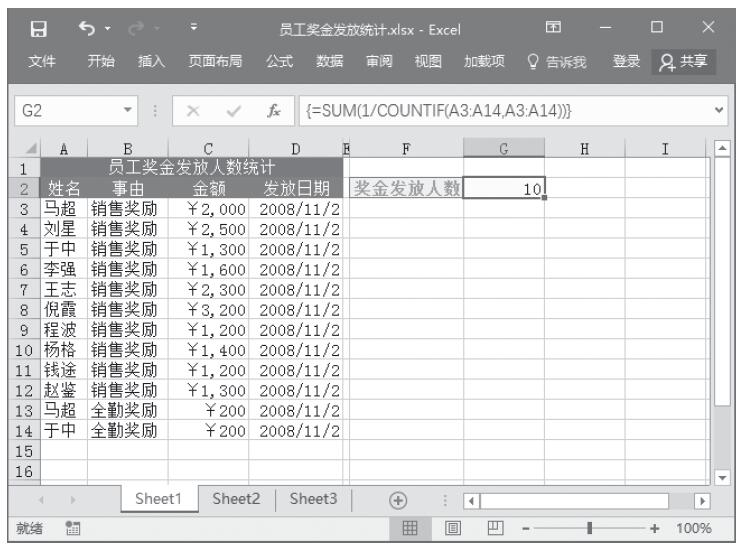
图16-173 计算结果
经过以上操作,即实现了奖金发放人数的统计。